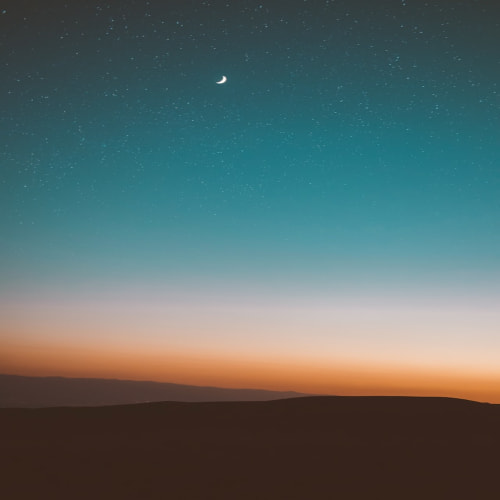1. 애플페이란?
삼성페이 들어보셨나요? 삼성페이는 갤럭시 핸드폰에 신용 or 체크카드를 등록하여 카드리더기 단말에 접촉하는 방식을 통해 결제하는 서비스입니다. 실물카드가 없더라도 핸드폰만 있으면 결제가 가능하다는 점에서 편리하다는 장점이 있고 포인트 적립, 마일리 적립 등과 같은 카드사에서 제공하는 리워드나 혜택도 그대로 누릴 수 있습니다.
애플페이 역시 삼성페이와 동일하게 아이폰이나 애플워치, 맥, 아이드패와 같은 단말기에 카드를 등록한 후 접촉 방식을 통해 결제하는 방식입니다. 다만 삼성페이는 오프라인 결제 시에 MST(마그네틱보안전송) 방식으로 모든 카드리더기에서 결제가 가능했던 반면 애플페이의 경우 NFC 근거리통신을 이용하기 때문에 NFC 통신기능이 제공되는 카드리더기가 설치된 매장에서만 오프라인 결제가 가능한 상황입니다.
아무래도 도입 초기인 만큼 추후 고객 편의를 위해 NFC 통신기능이 제공되는 카드리더기 설치가 많아질수록 애플페이를 사용할 수 있는 오프라인 매장도 많아질 것으로 전망됩니다.
2. 애플페이 카드 등록 방법
카드 등록 방법은 아래와 같습니다.
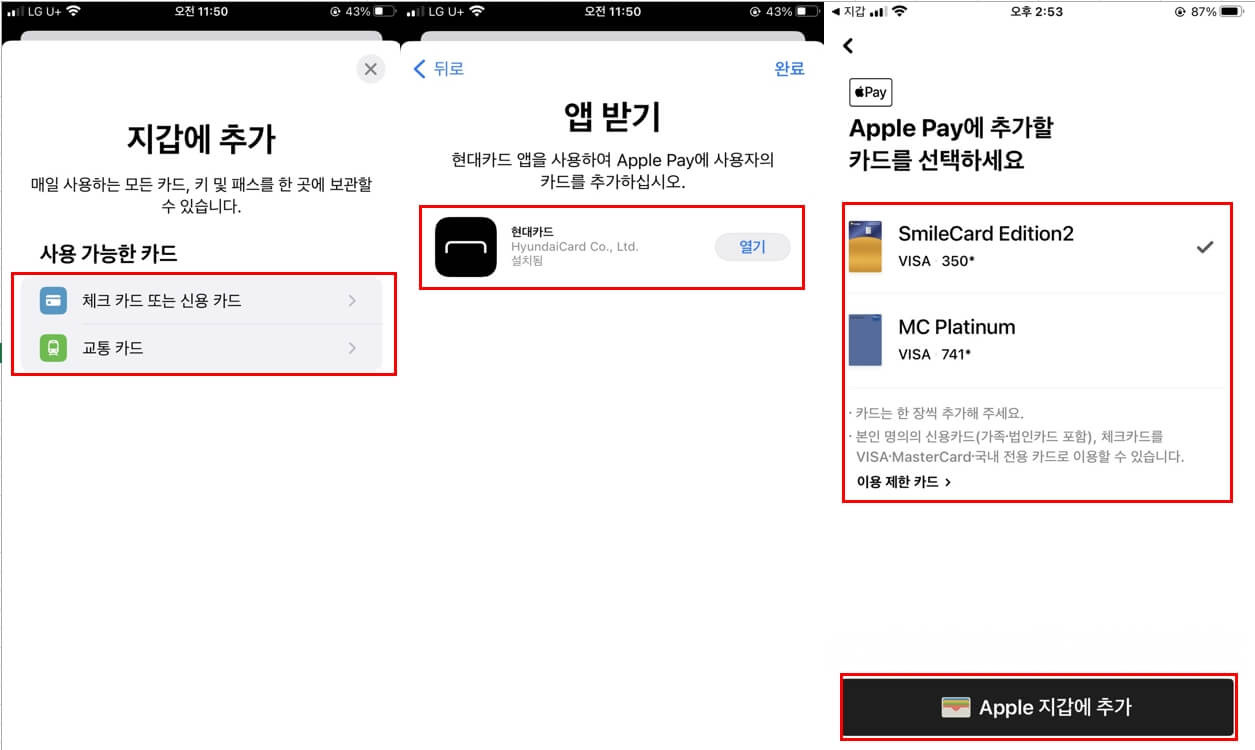
1) 애플 기기에서 '지갑' 앱을 켭니다.
2) 우측 상단 '+' 버튼 클릭
3) 지갑에 추가 메뉴가 활성화되면
- 체크카드 or 신용카드 / 교통카드 추가할지 선택
4) 등록하려는 카드사 앱 선택 (앱이 없는 경우 설치 필요)
- 현재는 현대카드만 등록이 가능한 상태이며, 추후 업무 제휴를 통해 카드사 추가될 예정입니다.
5) 현대카드 앱 실행
6) 등록된 현대카드 앱 카드 中 애플페이 등록하려는 카드 선택
(현재 Amex, Diners, UnionPay 브랜드 카드, 선불*Gift카드, 후불하이패스 카드, Chameleon, 택시*화물차
유가보조금 카드, 법인명*일부 개인명 법인 카드는 애플페이를 지원하지 않고 있습니다.)
7) 약관에 동의
8) 애플페이 화면에 등록 완료
3. 애플페이 사용방법
오프라인 / 온라인에서 애플페이 사용 방법은 아래와 같습니다.
1-1) 오프라인매장에서 사용할 때 - 아이폰
- 아이폰에 Face ID 기능이 있는 경우 측면 버튼을 이중 클릭합니다.
메시지가 표시되면 Face ID로 인증하거나 암호를 입력하여 Apple 지갑을 엽니다.
- 아이폰에 Touch ID 기능이 있는 경우 홈 버튼을 이중 클릭합니다.
- 다른 카드를 사용하려면 기본 카드를 탭 하여 다른 카드를 표시합니다. 새 카드를 탭 하고 인증합니다.
- 아이폰에 상단을 비접촉식 리더기 가까이에 가져간 후 디스플레이에 '완료'라는 단어와
체크 표시가 나타날 때까지 대고 있습니다.
1-2) 매장에서 사용할 때 - 애플워치
- 측면 버튼을 이중 클릭합니다
- 기본 카드가 자동으로 열립니다. 아래로 스크롤하여 다른 카드를 선택할 수 있습니다.
- 애플워치 디스플레이를 비접촉식 리더기 가까이에 가져간 후 가볍게 톡 두드리는 느낌이 들면서
신호음이 들릴 때까지 대고 있습니다.
2) 온라인 또는 앱 내에서 애플페이를 사용하여 결제하는 방법
- 애플페이 버튼을 탭 하거나 Apple Pay를 결제 방법으로 선택합니다.
- 다른 카드로 결제하려면 기본 카드 옆에 있는 다음 버튼 또는 메뉴 펼치기 버튼을 탭 합니다.
- 필요한 경우 청구 정보, 배송 정보 및 연락처 정보를 입력합니다.
이 정보는 애플페이에 저장되므로 향후에 동일한 정보를 다시 입력하지 않아도 됩니다.
- 결제를 확인합니다.
- Face ID 기능이 있는 아이폰 또는 패드: 측면 버튼을 이중 클릭한 다음 Face ID 또는 암호를 사용합니다.
Face ID 기능이 없는 아이폰 또는 패드: Touch ID 또는 암호를 사용합니다.
애플워치: 측면 버튼을 이중 클릭합니다.
Touch ID 기능이 있는 맥북: Touch Bar에 표시되는 메시지에 따라 Touch ID에 손가락을 올려놓습니다.
Touch ID가 꺼져 있는 경우 Touch Bar의 Apple Pay 아이콘을 탭 하고 화면에 표시되는 메시지를 따릅니다.
Touch ID 기능이 없는 맥북: Bluetooth로 연결된 아이폰 또는 애플워치에서 결제를 확인합니다.
모든 기기에서 동일한 Apple ID로 로그인되어 있는지 확인합니다.
- 결제에 성공하면 화면에 '완료' 및 체크 표시가 나타납니다.
4. 애플페이 사용처
현재 아래 애플 공식 홈페이지 하단에 사용 가능한 매장들 정보가 기재되어 있습니다. 추가되는 사용처들의 경우에도 지속 업데이트될 것으로 보입니다.
애플페이 공식 홈페이지 : https://www.apple.com/kr/apple-pay/
1) 오프라인 사용처 : GS25, CU 등 편의점 및 맥도널드, 롯데리아, 파리바게뜨, 베스킨 등

2) 온라인 사용처 : 배달의 민족, 도미노, 롯데온, H mall, GS SHOP 등

'브랜드 백과사전 > 해외 브랜드' 카테고리의 다른 글
| 구글 Gemini에서 나만의 AI 봇을 만드는 방법 (1) | 2025.01.22 |
|---|---|
| 미국에서 아마존을 누른 급부상 커머스 플랫폼 TEMU (0) | 2023.10.04 |